Azure Search で CSV 検索
Azure Search にて、Azure Storage Blob においてある CSV ファイルの行検索が可能になりました(version 2015-02-28-Preview にて可能、プレビューでの提供です)。 今までは行・列単位ではなくファイル単位での検索しかできませんでした。
主な機能
- Azure Storage の Blob にある CSV ファイルを対象にできる。
- コンテナー、フォルダーの指定が可能です。
- コンテナーまたはフォルダー内にある CSV はすべて対象となります。(複数ファイルごそっと配置できます)
- UTF-8、カンマ(,)区切りのみ対応。
- CSVは、ヘッダー行有り・無し、の両方対応しています。
注意
- Shift-JIS で保存すると日本語が文字化けします
- 指定したコンテナー、またはフォルダ内には、CSVファイル以外のファイルを混在できません。
- プレビューなので、URL に ?api-version=2015-02-28-Preview を付けることを忘れない。
- CR, LF のみの改行コードだとダブルクォーテーションで囲ったとしてもエラーになります。
主な流れ
- データソースの作成(CSV ファイルのある Azure Blog Storage、コンテナー、フォルダー名の指定)
- インデックスの作成(CSV ファイルの列名をフィールドとして設定します)
- インデクサーの作成(CSV ファイルとインデックスをつなげるインデクサーを作成します)
- 検索実行
実際にやってみたので手順を記載します。
サンプルCSVの用意
サンプルとして下の場所から郵便番号のCSVファイルを用意しました。
vallog: 無料CSVデータ 住所データCSV【住所.jp】
このCSVファイルは、ヘッダー行が日本語になっています。Azure Search では対応していないので、英数のヘッダーに置き換えました。 この英数のヘッダー名は後の手順で参照することになります。

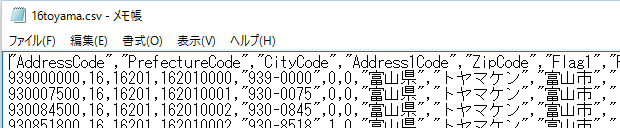
CSV ファイルは、Azure Storage の Blog に配置します。 ここでは、コンテナー名「yago-test」の「zipcode」フォルダ内に配置しました。

データソースの作成
Azure Search をプロビジョニングした後、データソースを作成します。 API は次のようになります。 Azure Search の API については、Azure Search Service REST API バージョン 2015-02-28-Preview) | Microsoft Azure | Azure Search Preview API こちらを参照します。
POST https://[サービス名].search.windows.net/datasources?api-version=2015-02-28-Preview
Content-Type: application/json
api-key: キー
{
"name" : "my-blob-zipcode(データソースの名前。なんでもよいですがあとで参照します。)"",
"type" : "azureblob",
"credentials" : { "connectionString" : "Azure Storage の接続文字列" },
"container" : { "name" : "yago-test(コンテナ名)", "query" : "zipcode(フォルダ名(ある場合))" }
}
作成後、Azure ポータルではこのように表示されます。

インデックスの作成
つぎにインデックスを作成します。 ここで、CSV ファイルの各列について記述することになります。CSV ファイルの全ての列を定義する必要はありません。 取得可能や検索可能といった仕様に応じて定義します。
また、CSV ファイルにヘッダー行がある場合は、このヘッダー名とここで定義するフィールド名は同じにしなければいけません。
例として、次のようにインデックスを作成しました。
POST https://[サービス名].search.windows.net/indexes?api-version=2015-02-28-Preview
Content-Type: application/json
api-key: キー
{ "name": "zipcode-index", "fields":
[ {"name": "AddressCode", "type": "Edm.String", "key": true },
{ "name": "Prefecture", "type": "Edm.String" },
{ "name": "ZipCode", "type": "Edm.String" },
{ "name": "PrefectureKana", "type": "Edm.String" },
{ "name": "City", "type": "Edm.String" },
{ "name": "CityKana", "type": "Edm.String" },
{ "name": "Area", "type": "Edm.String" },
{ "name": "AreaKana", "type": "Edm.String" }
]
}
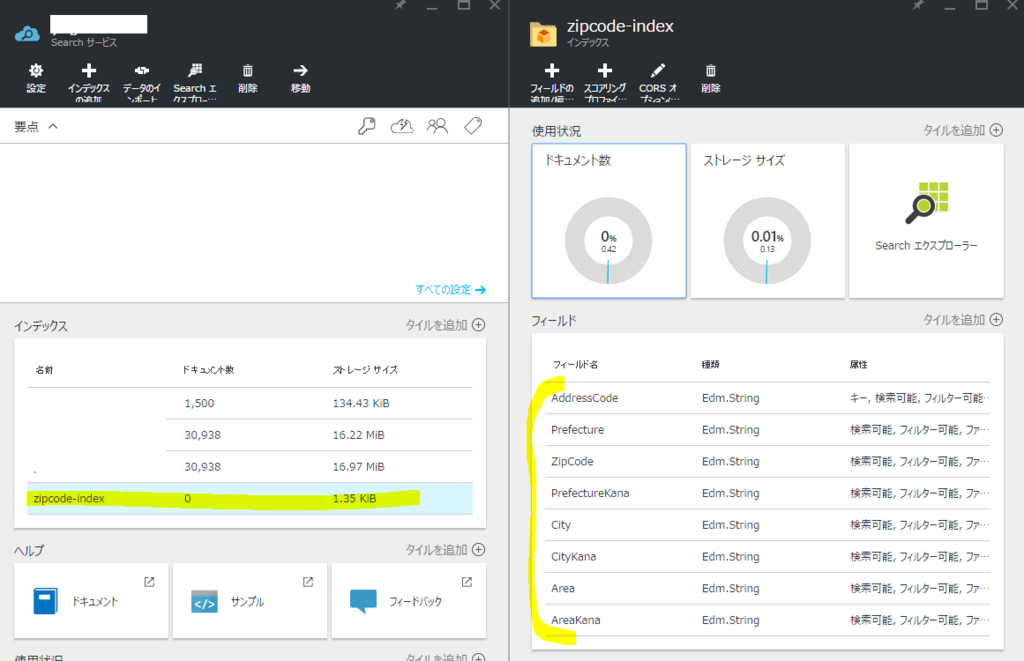
インデクサーの作成
次にインデクサーの作成です。ヘッダー行がある場合・無い場合で Body の Json が変わります。
ヘッダー行がある場合
POST https://[service name].search.windows.net/indexers?api-version=2015-02-28-Preview
Content-Type: application/json
api-key: [admin key]
{
"name" : "my-zipcode-indexer",
"dataSourceName" : "my-blob-zipcode",
"targetIndexName" : "zipcode-index",
"parameters" : { "configuration" : { "parsingMode" : "delimitedText", "firstLineContainsHeaders" : true } }
}
"firstLineContainsHeaders" : true が、ヘッダー行があることを意味します。
ヘッダー行がない場合
POST https://[service name].search.windows.net/indexers?api-version=2015-02-28-Preview
Content-Type: application/json
api-key: [admin key]
{
"name" : "my-zipcode-indexer",
"dataSourceName" : "my-blob-zipcode",
"targetIndexName" : "zipcode-index",
"parameters" : { "configuration" : { "parsingMode" : "delimitedText", "delimitedTextHeaders" : "AddressCode,PrefectureCode,CityCode,Address1Code,ZipCode,Flag1,Flag2,Prefecture,PrefectureKana,City,CityKana,Area,AreaKana,AreaNote,Torina,Cho,ChoKana,Note,Office,OfficeKana,OfficeAddress,NewAddressCode" } }
}
delimitedTextHeaders には、CSV ファイルの全ての列名を定義する必要があります。 この列名とインデックスのフィールド名が照会し検索が動作します。
インデクサーの実行
インデクサーが作成されると、データのインデックスが行われます。 Azure ポータルから結果を確認できます。エラーがある場合はエラーの内容を確認します。

検索
これで検索の準備ができました。 「富山市」で検索すると、結果が返ってきました。
GET https://yagosear2.search.windows.net/indexes/zipcode-index/docs?api-version=2015-02-28&search=フチュウ Content-Type: application/json api-key: キー

検索は Azure ポータルからも試すことができます。(日本語での検索は結果を確認できなかったので API で確認しました。)

(日本語での検索は、アナライザーを日本語用のアナライザーにすることを忘れないようにします。)
カンマ以外の対応が欲しい場合、ほか要望は https://feedback.azure.com/forums/263029-azure-search こちらでフィードバックします。